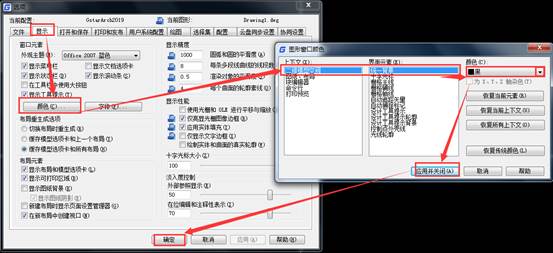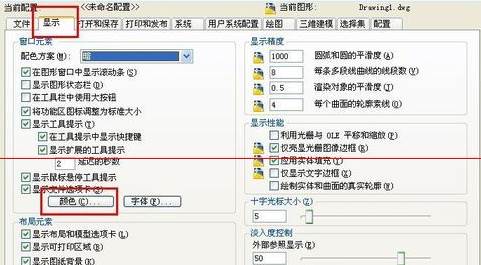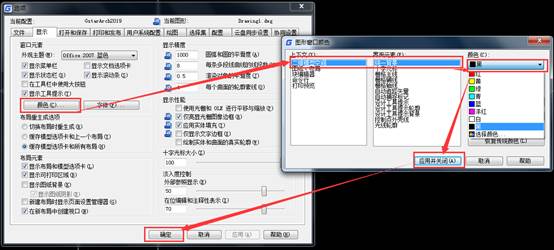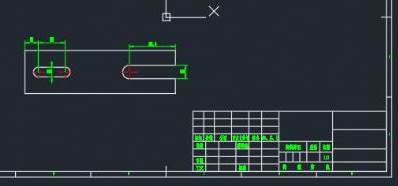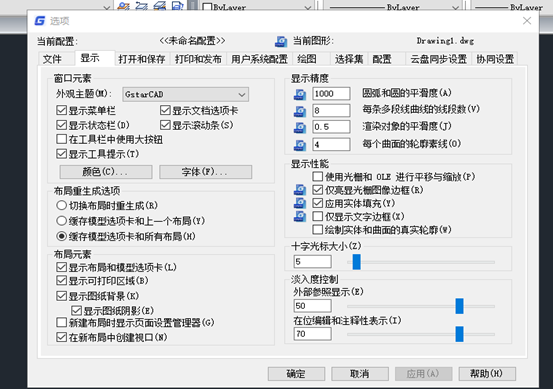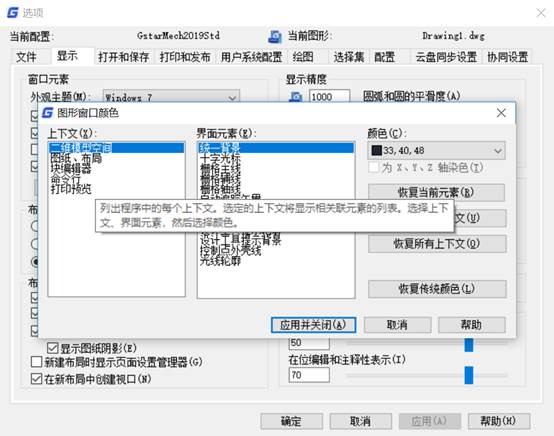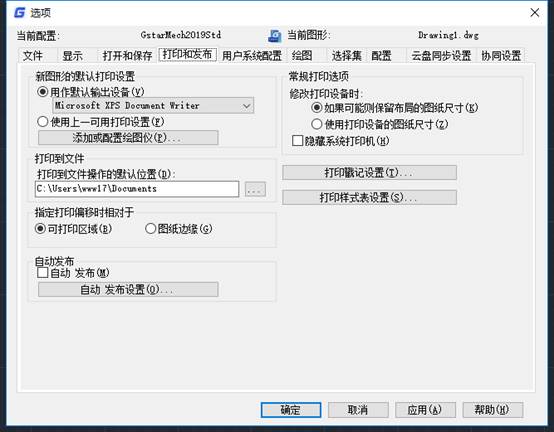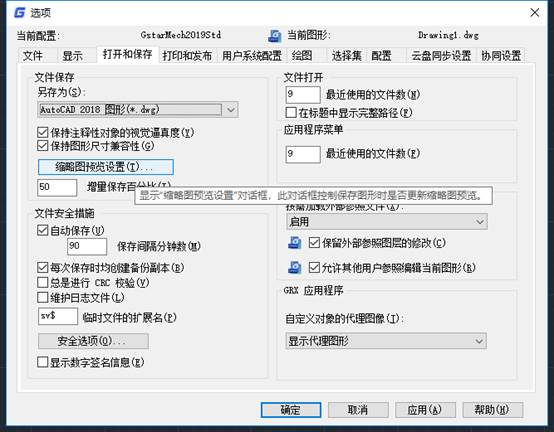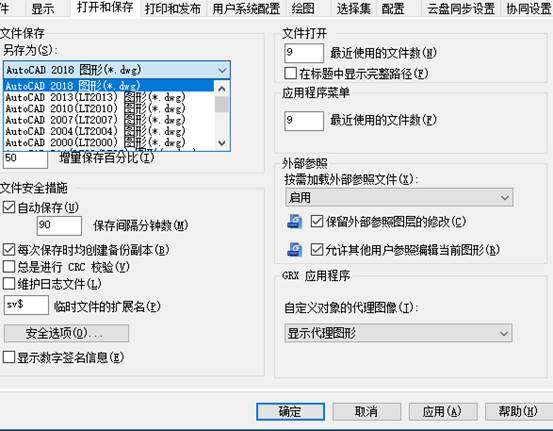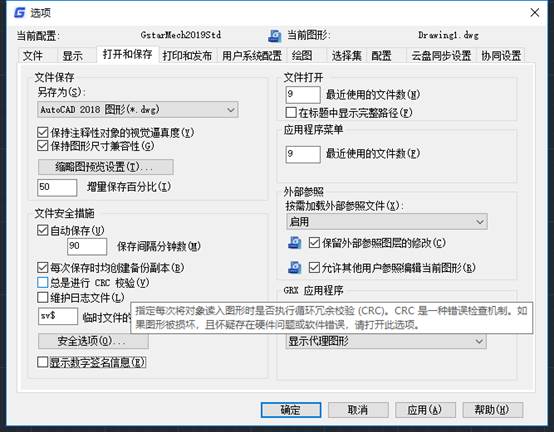CAD背景颜色怎么改成白色?
2025-02-21
46678
CAD背景颜色改成白色,这一操作对于提升绘图时的视觉舒适度和工作效率至关重要。CAD背景颜色怎么改成白色?要将CAD背景颜色改成白色,可以按照以下步骤进行操作。CAD背景颜色改成白色的操作步骤:1、打开【选项】窗口启动浩辰CAD软件后,调用命令快捷键【OP】打开【选项】对话框。2、选择显示设置在【选项】对话框中,点击切换至【显示】选项卡后,点击【颜色】按钮。3、修改背景颜色在弹出的【图形窗口颜色】对话框中,依次选择【二维模型空间】—【统一背景】—【白】。4、应用并保存设置设置完成后,点击【应用并关闭】按钮以应用更改。在浩辰CAD软件中通过以上步骤,便可以成功地将CAD背景颜色更改为白色。当然,除了白色,你也可以根据个人喜好或工作需求,尝试其他颜色作为背景,以找到最适合自己的视觉体验。CAD软件的灵活性就在于,它总能根据你的需求,做出最适合的调整。如果操作过程中遇到问题,建议咨询浩辰CAD官网专业技术支持客服以获取帮助。
CAD改背景色为白色怎么改?CAD背景颜色修改方法
2024-02-22
66191
在CAD设计过程中,为了提高视觉舒适度或更好地展示设计元素,有些时候会需要调整CAD背景颜色。那么,你知道CAD改背景色为白色怎么改吗?接下来,小编将给大家分享浩辰CAD软件中将CAD背景颜色修改为白色的方法步骤,一起来看看吧!CAD改背景色为白色的步骤:1、打开浩辰CAD软件,进入绘图界面。2、在命令行中输入“OP”并按回车键,即可打开【选项】设置面板。3、在【选项】设置面板中,选择【显示】选项卡。4、在【显示】选项卡中,找到并点击【颜色】按钮。5、在弹出的【图形窗口颜色】对话框中,依次选择【二维模型空间】—【统一背景】,点击【颜色】下拉框,选择白色,并单击【应用并关闭】按钮。6、返回绘图界面,即可看到CAD背景颜色已成功调整。以上就是浩辰CAD软件中修改CAD背景颜色为白色的详细步骤啦,有需要的小伙伴们可以按照这个方法试试哦。设计师朋友们,如果你们对此感兴趣,记得关注浩辰CAD官网教程专区,小编会在以后的CAD教程文章中继续分享更多干货。
CAD背景颜色怎么调?CAD背景颜色调整技巧
2024-01-03
22328
在CAD制图过程中,CAD背景颜色的调整不仅关乎到视觉的舒适度,还可能影响到工作效率。那么,CAD背景颜色怎么调?接下来,小编将以浩辰CAD软件为例,给大家分享CAD背景颜色的调整技巧,一起来看看吧!CAD背景颜色的调整步骤:1. 打开浩辰CAD软件,进入绘图界面。2. 在命令行中输入【OP】并按回车键,即可打开【选项】设置面板。3. 在【选项】设置面板中,选择【显示】选项卡。4. 在【显示】选项卡中,找到【颜色】按钮并单击。5. 在弹出的【图形窗口颜色】对话框中,依次选择【二维模型空间】—【统一背景】,点击【颜色】下拉框,选择所需的背景颜色,并单击【应用并关闭】按钮。6. 返回绘图界面,即可看到CAD背景颜色已成功调整。在浩辰CAD软件中,只需按照上述步骤操作,就可以轻松调整CAD背景颜色。现在,你是否已经掌握了这一技巧呢?对此感兴趣的设计师朋友们可以关注浩辰CAD官网教程专区,小编会在后续CAD教程文章中,为大家带来更多令人眼前一亮的精彩内容,与大家一同分享设计的魅力与乐趣。敬请期待,让我们共同成长,在设计的道路上越走越远!
CAD更改背景颜色的操作步骤
2019-08-09
8068
在CAD软件中,当我们绘图使用的CAD背景颜色,不足以满足我们看图时的视觉要求时,我们可以在软件中进行CAD更改背景颜色的设置,切换成不同的背景颜色,直到满足我们的要求。 CAD更改背景颜色的操作步骤: 通过单击菜单栏“工具”——“选项”或者在命令栏中输入“OP”然后回车,调出选项界面。接着进行操作:显示——颜色——背景(选择“二维模型空间”)——界面元素(选择“统一背景”)——颜色(再此处选择想要换的颜色即可)(如下图) 以上就是在CAD软件中,在我们看图时,如果要使用CAD更改背景颜色,我们可以通过设置,换成不同的颜色背景。今天就介绍这么多了。安装浩辰CAD软件试试吧。更多CAD教程技巧,可关注浩辰CAD官网进行查看。
CAD软件的选项功能使用
2019-08-07
5750
在我们使用的CAD软件中,我们有些情况下,会对软件的一些功能进行设置,比如CAD更改背景颜色、十字光标大小,捕捉框大小等等,当我们需要在CAD软件中设置这一些列的内容时,我们该如何操作呢? CAD软件的选项功能使用: 打开CAD软件,在命令行输入“op”。 以上就是CAD软件中,当我们要在软件中设置一些内容时,我们可以在CAD选项中进行,CAD更改背景颜色也可以在选项中设置。今天就介绍这么多了。安装浩辰CAD软件试试吧。更多CAD教程技巧,可关注浩辰CAD官网进行查看。
CAD软件中更改背景颜色的步骤
2019-08-07
7447
在CAD软件中,我们使用的一般都是软件默认的黑色背景,方便我们的绘图,当黑色背景不足以满足我们的看图需求,我们就要更改背景色,那在CAD软件中,CAD更改背景颜色的步骤是怎样的? CAD软件中更改背景颜色的步骤: 方法/步骤:1、打开2014版浩辰CAD,默认界面颜色是黑色的,小编个人喜好白色界面,现在我要把界面颜色变回成黑色。2、点击菜单栏里的“工具”选项 3、在工具的下拉菜单中有个“选项”按钮,我们点击它 4、在弹出的选项对话框中,我们选择“显示”,然后再选择“颜色” 5、在图形窗口颜色对话框中,我们可以对颜色进行切换,点击颜色选项框 6、在下拉的选项中,选择自己喜欢的颜色,然后选择应用并关闭,这时你会发现界面的颜色变了 7、最后在选项对话框中选择应用并确定,界面背景颜色切换完成。 以上就是CAD软件中,当图纸的背景颜色需要更改的时候,我们可以按照上的方法,进行CAD更改背景颜色的操作。今天就介绍这么多了。安装浩辰CAD软件试试吧。更多CAD教程技巧,可关注浩辰CAD官网进行查看。
CAD软件更改背景颜色的过程
2019-08-07
6614
我们绘制图纸的时候,一般都会在默认的背景色下绘制,但是,在有些情况下,我们我们看图的时候,效果不是很好,为了可以清楚地查看图纸,我们可以更改背景颜色,软件中CAD更改背景颜色的过程是什么呢? CAD软件更改背景颜色的过程: 通过单击菜单栏“工具”——“选项”或者在命令栏中输入“OP”然后回车,调出选项界面。接着进行操作:显示——颜色——背景(选择“二维模型空间”)——界面元素(选择“统一背景”)——颜色(再此处选择想要换的颜色即可)(如下图)以上就是在浩辰CAD软件中,CAD更改背景颜色的过程,如果以后在看图的时候,遇到需要更改背景色的情况下,可以参考使用。今天就介绍这么多了。安装浩辰CAD软件试试吧。更多CAD教程技巧,可关注浩辰CAD官网进行查看。
CAD中如何更改背景颜色
2019-07-30
55700
我们使用的CAD软件,绘图空间的背景色一般默认的都是黑色,当我们在查看图纸的时候,在黑色背景下无法清晰地查看图纸内容的时候,我们可以在软件中,使用CAD更改背景颜色功能,切换成看图视觉效果好的颜色。 CAD软件中更改背景颜色的方法: 一、首先启动浩辰CAD或者打开一张CAD图纸。 二、点开左下角捕捉右键打开菜单设置 三、捕捉设置对话框左下角有一个“选项”按钮,点击此“选项”按钮。 四、打开“选项”对话框,点击“颜色” 五、在“图形窗口颜色”对话框中将统一背景设置为白色。 六、这样,浩辰CAD背景即设置成了白色。 以上就是在浩辰CAD软件中,如果CAD背景颜色不满足我们的看图需求,我们可以在软件中,用CAD更改背景颜色的方法,解决我们的看图问题。今天就介绍这么多了。安装浩辰CAD软件试试吧。更多CAD教程技巧,可关注浩辰CAD官网进行查看。
CAD更改背景颜色的方式
2019-07-11
10580
在图纸设计中,有时需要截图,但黑色的背景与插入截图的场合不搭怎么办?小编为大家讲解CAD更改背景颜色的方式。 解决方法 1、在cad程序中点击【工具】按钮选择【选项】对话框。 2、在对话框中选择【显示】选项卡。 3、单击弹出的对话框左上角窗口元素中的【颜色】按钮。 4、在【图形窗口颜色】对话框中选择所需颜色。 5、完成后选择【应用并关闭】。 以上就是CAD更改背景颜色的方式,希望大家好好学习并熟练掌握。
CAD更改背景颜色方法
2019-07-05
18192
CAD更改背景颜色如何修改呢,因为有的习惯于黑色背景,而有的则习惯于白色背景,那么如何操作才能修改得到称心如意的背景颜色呢?一起看下面的操作步骤。 以下就以将背景颜色变成白色为例详细描述一下步骤(需要修改为其他颜色步骤相似): 工具——选项——显示——颜色——在弹出的图形窗口颜色中的颜色下拉按钮选择“白色”——应用并关闭,请参考下图 经过以上步骤就可以实现将背景色改为白色,若要改为其他颜色,则在最后一步颜色选择的时候选择所要的颜色即可。 具体设置的颜色方式方法还需要根据操作习惯进行设置,大家了解了吧。
CAD中如何设置图纸背景颜色
2019-06-14
13059
当我们在使用CAD软件绘制图纸时,经常会因为图纸中颜色的不同额需要切换不同的背景色来方便查看图纸。那浩辰CAD中如何设置图纸背景色呢?今天就为大家简单介绍下。CAD中设置背景色的步骤通过单击菜单栏“工具”——“选项”或者在命令栏中输入“OP”然后回车,调出选项界面。接着进行操作:显示——颜色——背景(选择“二维模型空间”)——界面元素(选择“统一背景”)——颜色(再此处选择想要换的颜色即可)(如下图) 以上就是在浩辰CAD软件中,当我们需要切换不同的背景色来查看图纸的时候,可以使用上述方法。今天就介绍这么多了。安装浩辰CAD软件试试吧。更多CAD教程技巧,可关注浩辰CAD官网进行查看。
CAD更改背景颜色的操作方式
2019-05-29
10389
CAD更改背景颜色的操作方式有我给大家讲讲,下面就有详细的讲解步骤,大家可以跟我一起学习一下,这样可以深入了解CAD更改背景颜色的操作方式。01、在桌面上找到CAD的快捷图标,双击打CAD的这款软件,进入CAD的操作界面,:02、在该界面的下面找到布局选项,:03、点击布局选项,进入布局模式,可以看到布局的背景色与模型的背景完全不同,: 04、在布局里单击鼠标右键在弹出的右键菜单里找到选项选项,:05、点击选项选项,弹出选项对话框,在该对话框内找到显示选项,:06、点击显示选项,在其内找到颜色选项,:07、点击颜色选项,在上下文里选择图纸/布局选项,在显示元素里选择统一背景选项,:08、再在颜色里选择一种颜色,在这里我们选择与背景一致的黑色,:09、选择黑色后,在预览里可以看到设置的颜色效果,:10、点击应用并关闭选项,可以看到布局的背景颜色就与模型的颜色一致了,:以上就是我给你们讲的CAD更改背景颜色的操作方式,很多人不是很理解,就请你们按照文中提到的方法去做,一步一步的来,这样你就能熟练掌握了。
CAD更改背景颜色的方法
2019-05-28
6508
CAD更改背景颜色的操作流程的这个问题很难解释清楚,希望通过讲解我们能够认识到CAD更改背景颜色的操作流程。第一步:在你的电脑桌面上打开你的浏览器点击搜索CAD软件,然后点击进入下载安装到在自己的电脑桌面上即可。 第二步:然后开始运行你的CAD软件,在软件的界面上方打开你需要进行操作的CAD图纸文件即可。第三步:CAD图纸文件打开之后,我们将CAD图纸调整到合适的大小位置之后,点击查看器——背景色。第四步:点击激活该功能属性之后,会弹出一个选框,我们点击我们需要设置的颜色即可,或者是点击规定自定义颜色自己重新设置颜色,设置完之后,点击添加到自定义颜色,确定即可。第五步:转换好背景颜色的图纸,我们查看没有问题之后,点击文件保存就可以了。新打开的图纸文件因为之前在设置过背景颜色,所以下一次要重新进行设置一次。以上就是CAD更改背景颜色的操作流程,可以有很大的作用,大家好好的阅读上面的使用方法,能够让你对CAD更改背景颜色的操作流程有很深的了解,希望能够帮到你们,让你们更好的使用。
CAD更改背景颜色的方法
2019-05-28
7282
CAD更改背景颜色的方法有我给大家讲讲,下面就有详细的讲解步骤,大家可以跟我一起学习一下,这样可以深入了解CAD更改背景颜色的方法,一起来吧。1.在CAD操作界面上,鼠标右键单击,选择底部的【选项】;图1/右键选择选项2.在弹出的对话框中选择【显示】选项,此时可看到【窗口元素】的【颜色】;图2/窗口元素设置对话框 3.点击【颜色】,在随后弹出的对话框中我们可多个选项和内容。设计师可以更改其配色的选择。图3/颜色配置对话框4.如果下拉选项中没有合适的颜色,设计师还可在【颜色】中来选择自定义自己喜欢的颜色。图4/自定义选择颜色以上就是CAD更改背景颜色的方法,希望你们能够熟练地使用,对你们的工作与生活都有所帮助。
CAD更改背景颜色的操作方法
2019-05-28
8860
我们使用的CAD更改背景颜色的操作方法都是有很复杂的操作方法,我给你们整理了CAD更改背景颜色的操作方法,下面就带领大家一起学习。有3种方法可以进入CAD修改背景的对话框:方法1点击菜单栏上的'工具'>>'选项',进入'选项' 对话框。方法2在命令行当中输入'OP',再按'空格键',进入'选项' 对话框。方法3 在CAD绘图区域右击,在弹出来的'快捷菜单'对话框中选择'选项',进入'选项' 对话框。CAD怎么修改颜色的具体操作步骤:步骤1使用上面三种方法当中的任何一种方法进入'选项'对话框,选择'显示'选项卡。步骤2在'显示'选项卡界面,点击如下图所示的'颜色'按钮。步骤3点击''颜色'之后,弹出'图形窗口颜色'对话框,在'上下文'当中选择'二维模模型空间',在'界面元素'当中选择'统一背景',在'颜色'下拉框中选择'选择颜色'。步骤4在弹出的'选择颜色'对话框选择选择如下图所示的颜色,再单击'确定',一层一层向上确定或者应用。步骤5CAD背景修改好之后的效果如下图所示,是不是不那么刺眼了,当然你也可以改成黑色的背景颜色。上面就是我为大家准备的CAD更改背景颜色的操作方法的快速使用方法,你们可以详细的阅读以上内容来学习CAD更改背景颜色的操作方法快的使用技巧,希望能够帮助到你,希望你能采纳我的建议,谢谢。